このページでは、JM8200の最新UEFIをご提供しております。
更新内容をご確認いただき、該当する場合にはUEFIのアップデートを行ってください。
更新内容
- 2021年3月 バージョン AP5U-0020-IG5公開
動作安定性の向上を図りました。
- 2020年1月 バージョン AP5U-0018-IG4公開
動作安定性の向上を図りました。
- 2019年9月 バージョンAP5U-0017-IG3公開
・ UEFI Setupユーティリティーに下記項目を追加しました。
「Power」メニュー画面-「Fan Speed Mode」項目
※CPU高負荷時のファンの回転数を設定します。初期値は「Silent Mode」(回転数を抑えた静音重視のモード)です。
・ インテル社のファームウェアに関する脆弱性(INTEL-SA-00213)への対策を行いました。
※アップデート実施後にIntel Management Engineドライバーのアップデートを行ってください。
UEFIバージョン確認方法
※画面デザインが異なる場合があります。
下記のバージョンを使用している場合のみ、本UEFIアップデートを行ってください。
- AP5U-0014-IG1
- AP5U-0015-IG2
- AP5U-0017-IG3
- AP5U-0018-IG4
1  を右クリックし、表示されるメニューから[Windows PowerShell]を選択します。
を右クリックし、表示されるメニューから[Windows PowerShell]を選択します。
2 「Windows PowerShell」画面が表示されるので、「msinfo32」と入力して「Enter」キーを押します。
3 「システム情報」画面が表示されるので、画面右側の「BIOSバージョン/日付」項目でUEFIバージョンを確認します。
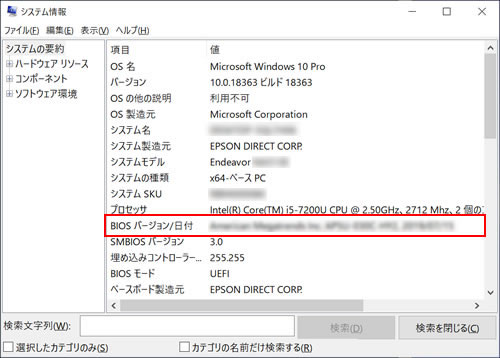
4 お使いのパソコンのUEFIバージョンに応じて、アップデート対象プログラムを確認してください。
現在の
UEFIバージョン |
アップデート対象 |
Management Engine
ファームウェア |
UEFI |
AP5U-0014-IG1
AP5U-0015-IG2
AP5U-0017-IG3
AP5U-0018-IG4 |
○
|
○
|
| AP5U-0020-IG5 (最新版) |
対象外 |
対象外 |
5 バージョンの確認が終わったら、[×](閉じるボタン)をクリックして画面を閉じます。
ソフトウェア使用手順

ソフトウェアをダウンロードする前にご確認ください
ソフトウェアのご使用には、使用許諾への同意が必要です。下記使用許諾を必ずご確認ください。
使用許諾への同意について
ソフトウェアのダウンロードをもって使用許諾に同意いただいたものとみなします。
1 本ページ下部のリンクから、ファイルをダウンロードします。
2 ダウンロードファイルへのアクセスを許可するため、ブロックの解除を行います。
ブロックの解除を行わないと、ダウンロードしたファイルが正常にインストールできなかったり、実行するとエラーが発生したりすることがあります。
2-1 ダウンロードしたファイルを右クリックし、表示されたメニューから[プロパティ]を選択します。
2-2 「プロパティー」画面の「全般」タブで[許可する]にチェックを付けて[OK]をクリックします。
[許可する]が表示されていない場合は、[キャンセル]をクリックして画面を閉じます。
3 ダウンロードしたファイルを右クリックし、表示されたメニューから[すべて展開]を選択します。
4 「圧縮 (ZIP 形式) フォルダーの展開」画面が表示されるので、[参照]をクリックします。
なお、初期設定では、圧縮フォルダーの保存場所に展開する設定になっています。 そのまま展開する場合は、[参照]をクリックせずに手順6に進みます。
5 「展開先を選んでください。」画面が表示されるので、展開先のフォルダーを選択します。
6 「圧縮 (ZIP 形式) フォルダーの展開」画面に戻るので、[ファイルを下のフォルダーに展開する]に展開先のフォルダーの場所が入力されていることを確認して[展開]をクリックします。
7 展開先に指定した場所に圧縮フォルダーが展開されます。
8 アップデート手順については、下記コンテンツをご覧ください。
ダウンロードファイルに収録されている「README.TXT」からもアップデート手順を確認することができます。
ダウンロードファイル

「管理者」アカウントでWindowsにサインインして作業を行ってください。
「Lockdown Setting Tool」でPC起動時にコンテンツの自動実行を行っている場合は、Windowsをサインアウトしてから「管理者」アカウントでサインインしなおしてください。
詳しくは、製品に添付のマニュアル「Windows 10 IoT Enterpriseをご使用の前に」、または「Lockdown Setting Tool取扱説明書」(電子マニュアル)をご覧ください。
| 名称 |
対象OS |
バージョン |
ファイル形式 |
ダウンロード |
Management Engineファームウェア
アップデートプログラム |
Windows 10 IoT Enterprise
2019 LTSC |
12.0.70.1652 |
zip |
 2.00MB 2.00MB |
| JM8200 UEFIアップデートプログラム |
Windows 10 IoT Enterprise
2019 LTSC |
AP5U-0020-IG5 |
zip |
 4.93MB 4.93MB |
 このページの先頭へ
このページの先頭へ
